Windows Taskbar Ne Radi u Windows 11 – 6 Rješenja

Saznajte što učiniti kada Windows Taskbar ne radi u Windows 11, uz popis provjerenih rješenja i savjeta za rješavanje problema.
GoToMeeting je svestrani alat za video konferencije koji radi na svim platformama. Dolazi s intuitivnim, neopterećenim sučeljem. Nudi vam sve značajke koje su vam potrebne za domaćinstvo ili prisustvovanje online sastancima. Nažalost, GoToMeeting ponekad može prestati raditi ili prikazati razne kodove pogrešaka na zaslonu. Zaronimo i istražimo kako možete popraviti neke od najčešćih GoToMeeting pogrešaka.
Kod pogreške 12029 i poruka o pogrešci "Ne mogu se povezati" ukazuju da se GoToMeeting nije mogao povezati s internetom.
Za brisanje predmemorije pregledavanja:
Kliknite na izbornik vašeg preglednika.
Odaberite Povijest .
Zatim kliknite na Obriši podatke pregledavanja .
Odaberite vremenski raspon i označite potvrdne okvire predmemorije i kolačića.
Pritisnite gumb Obriši podatke .
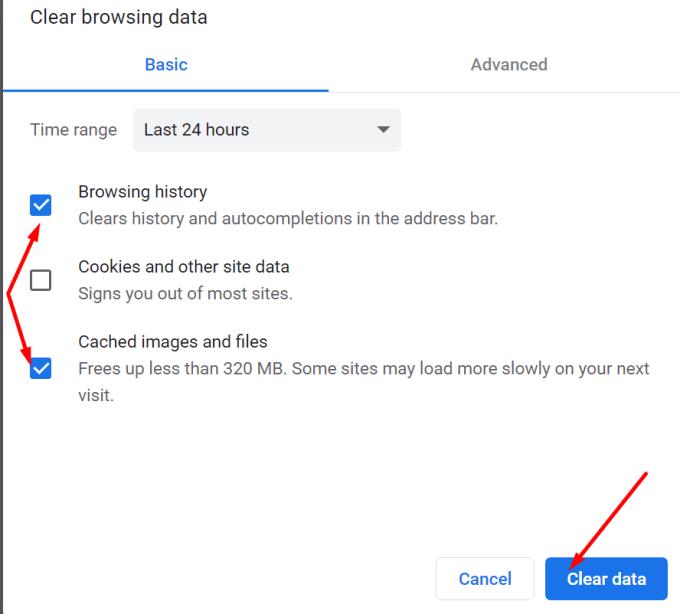
Za resetiranje postavki:
U traku za pretraživanje sustava Windows upišite Internet opcije. Pritisni enter.
Kliknite karticu Napredno .
Hit Reset gumb ispod Reset Internet Settings.
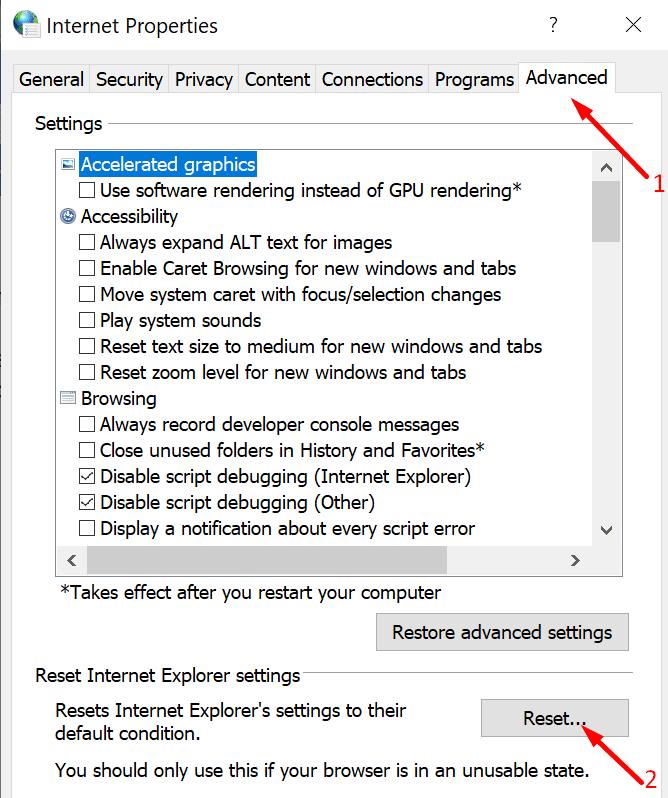
Vaš antivirusni i vatrozid mogu spriječiti GoToMeeting da se poveže s internetom. Kao prvo rješenje, stavite program na popis dopuštenih u postavkama antivirusnog programa i vatrozida. Osim toga, otvorite softver vatrozida i dopustite LMIIgnition.exe pristup internetu.
Koraci koje treba slijediti razlikuju se za svaki antivirusni program i vatrozid, stoga dodatne upute potražite na stranici podrške za svoj alat. Ako se problem nastavi, isključite sigurnosni softver, pokrenite GoToMeeting i provjerite rezultate.
Pokrenite Control Panel i kliknite na Programs .
Zatim idite na Programi i značajke i odaberite Deinstaliraj program .
Odaberite GoToMeeting i pritisnite opciju Deinstaliraj .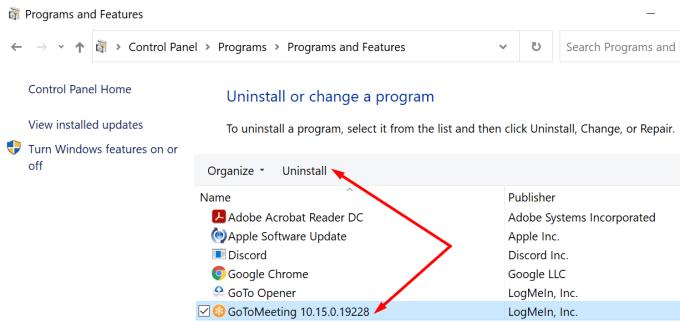
Ponovno pokrenite računalo. Preuzmite i ponovno instalirajte alat.
Ove pogreške ukazuju da vaš preglednik nije mogao uspostaviti stabilnu vezu s GoToMeetingovim poslužiteljima.
Idite na Internetske mogućnosti i ponovno kliknite karticu Napredno .
Zatim idite na Sigurnost i potvrdite okvire uz Koristi TLS 1.0, Koristi TLS 1.1 i Koristi TLS 1.2
Spremite promjene i ponovno pokrenite GoToMeeting. Ako se problem nastavi, pokušajte s drugim preglednikom.
Ova se pogreška obično javlja prilikom pokretanja ili pridruživanja sesiji, a uzrokovana je problemima mrežne sigurnosti. Da biste ga riješili, idite na postavke vatrozida i GoToMeeting na bijelu listu. Dodatno, deinstalirajte program i ponovno ga instalirajte putem MSI-a s administratorskim pravima. Za više informacija o koracima koje trebate slijediti posjetite GoToMeeting stranicu za podršku .
Ova se pogreška obično pojavljuje na zaslonu kada korisnici pokušaju započeti novi sastanak. Da biste ga zaobišli, onemogućite proširenja preglednika i izbrišite predmemoriju pregledavanja . Blokatori oglasa i proširenja privatnosti ponekad mogu pokrenuti ovaj kod pogreške. Ako onemogućavanje proširenja i brisanje predmemorije nisu uspjeli, prijeđite na drugi preglednik i provjerite možete li pokrenuti sastanak.
GoToMeeting prikazuje ovu poruku o pogrešci kada ne uspije pretvoriti snimku vašeg sastanka u drugi video format. Da biste riješili ovaj problem, otkažite pretvorbu. Nakon ponovnog pokretanja procesa, ali ovaj put odaberite drugi format. Otkažite drugi proces pretvorbe i vratite se na problematičan format. Provjerite možete li sada pretvoriti svoju snimku. Ako se problem nastavi, izađite iz pretvarača i ponovno ga pokrenite.
GoToMeeting ponekad može izazvati razne pogreške kada se pokušate pridružiti sastanku. Ili započnite sami. Brisanje predmemorije preglednika, ponovna instalacija programa i resetiranje mrežnih postavki trebali bi vam pomoći da popravite mnoge od ovih pogrešaka. Jeste li naišli na neke posebne GoToMeeting pogreške koje nismo uspjeli pokriti u ovom vodiču? Recite nam više o svom iskustvu u komentarima ispod.
Saznajte što učiniti kada Windows Taskbar ne radi u Windows 11, uz popis provjerenih rješenja i savjeta za rješavanje problema.
Microsoftova podrška je tražila da podijelite zapisnik grešaka iz aplikacije Outlook, ali ne znate kako? Ovdje pronađite korake za globalno zapisivanje i napredno zapisivanje u Outlooku.
Što je greška 0x80070026? Saznajte u ovom detaljnom vodiču koji također prikazuje dokazane metode za rješavanje ove greške i vraćanje funkcionalnosti vašeg računala.
Kako resetirati zamrznuti Samsung Galaxy S6 ili izvršiti vraćanje na tvorničke postavke.
Česti rušenje Steama na PC-u može imati brojne uzroke. Ovdje su 9 mogućih rješenja koja vam mogu pomoći da se vratite igranju.
Saznajte šta učiniti kada se Windows 11 neprestano ruši uz listu testiranih i dokazanih rešenja koja vam mogu pomoći da rešite problem.
Tutorial koji pomaže u rješavanju problema kada Microsoft Excel proračunske tablice ne izračunavaju točno.
Ovaj vodič prikazuje kako pronaći verziju DirectX-a koja radi na vašem Microsoft Windows 11 računalu.
Ako ne možete promijeniti postavke miša na sustavu Windows 10, ažurirajte ili ponovo instalirajte upravljačke programe za miš. Ili pokrenite alat za rješavanje problema s hardverom i uređajima.
Ako vidite pogrešku "Online Troubleshooting Service is Disabled" na Windows-u kada koristite bilo koji alat za rješavanje problema, pročitajte ovaj članak sada!
Mnogi modeli Samsung telefona, uključujući Galaxy S21, suočavaju se s problemima s Wi-Fi pozivima. Instaliranje VoWiFi aplikacije može riješiti problem.
Kako omogućiti ili onemogućiti značajku zaštite datoteka sustava Windows pomoću Registry-ja i drugih metoda za Windows 10 i 11.
Želite li naučiti o alatu za daljinsku pomoć Windows? Nastavite čitati kako biste saznali kako poslati poziv za daljinsku pomoć i prihvatiti jedan.
WhatsApp Web ne radi? Ne brinite. Ovdje su neki korisni savjeti koje možete isprobati kako biste ponovno pokrenuli WhatsApp.
Navodim popis stvari koje možete isprobati ako se čini da se vaš Android uređaj nasumično ponovno pokreće bez očiglednog razloga.
Ako vaš Android telefon otkrije vlagu u USB priključku, ostavite ga da se osuši na dobro prozračenom mjestu nekoliko sati. U ovom članku saznajte korisne savjete za rješavanje problema.
U ovom vodiču saznajte kako popraviti probleme s Thunderbirom koji ne šalje ili ne prima e-poštu. Provjerite SMTP i IMAP postavke te antivirusna podešavanja.
Prikazuje li vaš TV crni ekran ili poruku "Nema signala" kada je spojen na PlayStation 5? Evo 13 koraka za rješavanje ovog problema.
Ako Microsoft Edge ne otkrije važeći sigurnosni certifikat za web-stranicu koju posjećujete, blokirat će je.
Otkrijte što Android siguran način rada može učiniti i kako može pomoći vašem Android uređaju da ispravno funkcionira.
Saznajte kako riješiti uobičajeni problem treptanja ekrana u Google Chrome web pregledniku.
Ako LastPass ne može povezati sa svojim poslužiteljima, očistite lokalnu predmemoriju, ažurirajte upravitelj lozinki i onemogućite svoje ekstenzije preglednika.
Pitate se kako integrirati ChatGPT u Microsoft Word? Ovaj vodič vam pokazuje točno kako to učiniti s dodatkom ChatGPT za Word u 3 jednostavna koraka.
Trebate li zakazati ponavljajuće sastanke na MS Teams s istim članovima tima? Saznajte kako postaviti ponavljajući sastanak u Teams.
Trenutno nije moguće onemogućiti anonimna pitanja u Microsoft Teams Live Događajima. Čak i registrirani korisnici mogu slati anonimna pitanja.
Prikažemo vam kako promijeniti boju označavanja za tekst i tekstualna polja u Adobe Readeru kroz ovu uputu korak po korak.
Želite onemogućiti ekran ažuriranja softvera Apple i sprečiti ga da se prikazuje na vašem Windows 11 PC-u ili Macu? Isprobajte ove metode odmah!
Ovdje pronađite detaljne upute o tome kako promijeniti niz korisničkog agenta u Appleovom Safariju za MacOS.
Vidite li često grešku Žao nam je, nismo se mogli povezati s vama na MS Teams? Pokušajte ove savjete za otklanjanje poteškoća kako biste se riješili ovog problema!
Spotify može postati dosadan ako se automatski otvara svaki put kada uključite svoje računalo. Onemogućite automatsko pokretanje pomoću ovih koraka.


























